Düzeltme: Windows 11/10'da DCFWinService Yüksek CPU Kullanımı
DCFWinService veya Dell Foundation Software Windows Service, Dell kullanıcılarına çeşitli konularda öneriler sunan bir araçtır. Bu belirli hizmetin CPU kaynaklarınızın büyük bir bölümünü tükettiğini görüyorsanız, bu yazılımı sisteminizden manuel olarak devre dışı bırakabilir/kaldırabilirsiniz.
İçindekiler
- Düzeltme 1 - Sistemi temiz bir şekilde önyükleyin
- Düzeltme 2 - DCFWinService'i devre dışı bırakın
- Düzeltme 3 - Dell Foundation Servislerini Kaldırın
Düzeltme 1 - Sistemi temiz bir şekilde önyükleyin
Temiz önyükleme modunda, tüm gereksiz hizmetleri devre dışı bırakabilirsiniz ( DCFWinService ).
1. İlk başta, Windows tuşu+R anahtarlar birlikte.
2. Ardından, bu UTR komutunu terminalde yazın ve ardından Giriş anahtar.
|_+_| 
3. Sadece, şuraya gidin: Genel sekme.
4. Bundan sonra Genel bölümüne gidin, Seçici çalıştırmak ' seçeneği Kontrol o.
5. Şimdi, sonunda yapabilirsiniz kene seçenek Yük sistemi hizmetleri .

6. Ardından, şuraya gidin: Hizmetler sekme.
7. İkinci adımın içerdiği gibi, yapmanız gerekenler Kontrol en Bütün Microsoft Servisleri'ni gizle .
8. Bu şekilde yalnızca üçüncü taraf hizmetler seçilecektir. Son olarak, üzerine tıklayın Hepsini etkisiz hale getir .

DCFWinService dahil tüm gereksiz hizmetler devre dışı bırakılacaktır.
9. Şuraya gitmelisin: Çalıştırmak Bölüm.
10. Burada, üzerine tıklamanız gerekir. Görev Yöneticisini Aç .

Görev Yöneticisi açılacaktır.
11. Burada, DCFWinService veya diğer servisler listesindeki herhangi bir Dell ile ilgili servis.
12. Ardından, hizmete sağ tıklayın ve üzerine dokunun. Devre dışı bırakmak .

Tüm gereksiz uygulamaların başlatılmasını devre dışı bıraktığınızda, Görev Yöneticisi penceresini kapatın.
13. Sadece, üzerine tıklayın Uygulamak ve sonra Tamam .
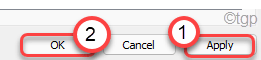
Bundan sonra, ekranınızda bir istemin göründüğünü fark edeceksiniz.
14. Sadece, üzerine tıklayın Tekrar başlat Bu değişiklikleri uygulayarak sistemi yeniden başlatmak için.

Bilgisayarınız yeniden başlatıldıktan sonra DCFWinService, CPU kaynaklarını tüketmeyecektir.
Düzeltme 2 - DCFWinService'i devre dışı bırakın
Hizmeti manuel olarak ayarlayarak DCFWinService'i kolayca devre dışı bırakabilirsiniz. 1. İlk başta Windows simgesine tıklayın ve yazmaya başlayın Hizmetler . 2. Ardından, simgesine dokunun. Hizmetler arama sonuçlarında. 3. Hizmetler açıldığında, DCFWinService hizmetler listesinde. 4. Sonra, sağ tık bu hizmette ve tıklayın Özellikleri .
3. Hizmetler açıldığında, DCFWinService hizmetler listesinde. 4. Sonra, sağ tık bu hizmette ve tıklayın Özellikleri .  5. Bundan sonra, açılır pencere simgesine tıklayın. Başlangıç Türü: ve üzerine tıklayın Engelli . 6. Şimdi, üzerine dokunun Durmak zaten çalışıyorsa hizmeti durdurmak için.
5. Bundan sonra, açılır pencere simgesine tıklayın. Başlangıç Türü: ve üzerine tıklayın Engelli . 6. Şimdi, üzerine dokunun Durmak zaten çalışıyorsa hizmeti durdurmak için.  6. Ardından, üzerine tıklayın Uygulamak ve Tamam değişiklikleri kaydetmek için
6. Ardından, üzerine tıklayın Uygulamak ve Tamam değişiklikleri kaydetmek için 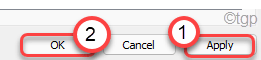 Hizmet otomatik olarak başlamayacağından, daha fazla CPU kaynağı tüketmeyecektir.
Hizmet otomatik olarak başlamayacağından, daha fazla CPU kaynağı tüketmeyecektir.Düzeltme 3 - Dell Foundation Servislerini Kaldırın
Sizin için hiçbir şey yolunda gitmiyorsa, Dell Foundation Services'ı bilgisayarınızdan kaldırabilirsiniz. 1. İlk başta, Windows tuşu+R Run terminalini açmak için tuşları birlikte kullanın. 2. Ardından, yazın appwiz.cpl ve üzerine tıklayın Tamam .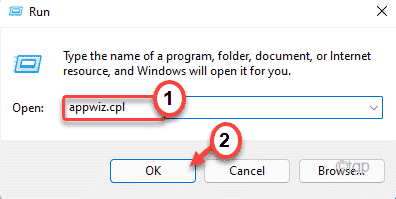 3. Program ve Özellikler penceresi göründüğünde, Dell Temel Servisleri uygulama tüm uygulamalar listesinde. 4. Ardından, uygulamaya sağ tıklayın ve Kaldır Uygulamayı kaldırmak için.
3. Program ve Özellikler penceresi göründüğünde, Dell Temel Servisleri uygulama tüm uygulamalar listesinde. 4. Ardından, uygulamaya sağ tıklayın ve Kaldır Uygulamayı kaldırmak için.  Şimdi uygulamayı cihazınızdan kaldırmak için ekrandaki talimatları izleyin. Program ve Özellikler penceresini kapatın ve sistemi yeniden başlatın. Ardından, bilgisayarınızı bir kez yeniden başlatın. Bu, DCFWinService ile ilişkili tüm hizmetleri uzaklaştıracak ve bu sorunla bir daha karşılaşmayacaksınız. Sorunla tekrar karşılaşırsanız Dell ile ilgili diğer uygulamaları kaldırmayı deneyin ( Dell SupportAssis T, Dell Üretimi , Dell SupportAssist Temsilcisi , vb.) Programlar ve Özellikler'den. Bu kesinlikle sorununuzu çözecektir.
Şimdi uygulamayı cihazınızdan kaldırmak için ekrandaki talimatları izleyin. Program ve Özellikler penceresini kapatın ve sistemi yeniden başlatın. Ardından, bilgisayarınızı bir kez yeniden başlatın. Bu, DCFWinService ile ilişkili tüm hizmetleri uzaklaştıracak ve bu sorunla bir daha karşılaşmayacaksınız. Sorunla tekrar karşılaşırsanız Dell ile ilgili diğer uygulamaları kaldırmayı deneyin ( Dell SupportAssis T, Dell Üretimi , Dell SupportAssist Temsilcisi , vb.) Programlar ve Özellikler'den. Bu kesinlikle sorununuzu çözecektir.